Kotlinを使用してアクティビティ間でデータを渡すためのAndroidバンドル。
この例は、Kotlinを使用してアクティビティ間でデータを渡す方法を示しています。
ステップ1 − Android Studioで新しいプロジェクトを作成し、[ファイル]⇒[新しいプロジェクト]に移動して、新しいプロジェクトを作成するために必要なすべての詳細を入力します。
ステップ2 −次のコードをres / layout/activity_main.xmlに追加します。
<?xml version="1.0" encoding="utf-8"?> <LinearLayout xmlns:android="https://schemas.android.com/apk/res/android" xmlns:tools="https://schemas.android.com/tools" android:layout_width="match_parent" android:layout_height="match_parent" android:layout_centerHorizontal="true" android:orientation="vertical" android:padding="4dp" tools:context=".MainActivity"> <EditText android:id="@+id/etName" android:layout_width="match_parent" android:layout_height="wrap_content" android:ems="10" android:hint="Enter a name" android:inputType="text" /> <EditText android:id="@+id/etPhone" android:layout_width="match_parent" android:layout_height="wrap_content" android:ems="10" android:hint="Enter a Phone number" android:inputType="number" /> <Button android:id="@+id/btnSend" android:layout_width="wrap_content" android:layout_height="wrap_content" android:text="Send data" /> </LinearLayout>
ステップ3 −次のコードをsrc / MainActivity.kt
に追加しますimport android.content.Intent
import android.os.Bundle
import android.text.TextUtils
import android.widget.Button
import android.widget.EditText
import android.widget.Toast
import androidx.appcompat.app.AppCompatActivity
import java.io.Serializable
class MainActivity : AppCompatActivity() {
lateinit var etName: EditText
lateinit var etPhone: EditText
override fun onCreate(savedInstanceState: Bundle?) {
super.onCreate(savedInstanceState)
setContentView(R.layout.activity_main)
title = "KotlinApp"
etName = findViewById(R.id.etName)
etPhone = findViewById(R.id.etPhone)
val btnSend: Button = findViewById(R.id.btnSend)
btnSend.setOnClickListener {
if (TextUtils.isEmpty(etName.text.toString()) && TextUtils.isEmpty(etPhone.text.toString())) {
Toast.makeText(this, "Something is wrong kindly check", Toast.LENGTH_LONG).show()
}
else {
sendUserData(etName.text.toString(), etPhone.text.toString())
}
}
}
private fun sendUserData(username: String, userPhone: String) {
val userInfo = UserInfo()
userInfo.setName(username)
userInfo.setPhone(userPhone)
val send = Intent(this@MainActivity, SecondActivity::class.java)
val b = Bundle()
b.putSerializable("serialzable", userInfo)
send.putExtras(b)
startActivity(send)
}
}
class UserInfo : Serializable {
private lateinit var name: String
private lateinit var phone: String
fun getName(): String? {
return name
}
@JvmName("setName1")
fun setName(name: String?) {
this.name = name!!
}
fun getPhone(): String? {
return phone
}
@JvmName("setPhone1")
fun setPhone(phone: String?) {
this.phone = phone!!
}
} ステップ4 −新しい空のアクティビティを作成し、次のコードを追加します-
activity_second.xml −
<?xml version="1.0" encoding="utf-8"?> <RelativeLayout xmlns:android="https://schemas.android.com/apk/res/android" android:layout_width="match_parent" android:padding="4dp" android:layout_height="match_parent"> <TextView android:layout_width="wrap_content" android:layout_height="wrap_content" android:layout_centerHorizontal="true" android:layout_marginTop="70dp" android:background="#008080" android:padding="5dp" android:text="TutorialsPoint" android:textColor="#fff" android:textSize="24sp" android:textStyle="bold" /> <TextView android:textAlignment="center" android:id="@+id/textView" android:layout_width="match_parent" android:layout_height="wrap_content" android:layout_centerInParent="true" android:textColor="@android:color/holo_purple" android:textSize="24sp" android:textStyle="bold" /> </RelativeLayout>
SecondActivity.kt
import android.os.Bundle
import android.widget.TextView
import androidx.appcompat.app.AppCompatActivity
class SecondActivity : AppCompatActivity() {
private var userInfo: UserInfo? = null
override fun onCreate(savedInstanceState: Bundle?) {
super.onCreate(savedInstanceState)
setContentView(R.layout.activity_second)
title = "KotlinApp"
val tvData: TextView = findViewById(R.id.textView)
userInfo = intent.getSerializableExtra("serialzable") as UserInfo?
val name: String = userInfo?.getName().toString()
val phone: String = userInfo?.getPhone().toString()
tvData.text = "Your entered name is $name number is $phone"
}
override fun onPause() {
super.onPause()
userInfo = null
}
} ステップ5 −次のコードをandroidManifest.xmlに追加します
<?xml version="1.0" encoding="utf-8"?> <manifest xmlns:android="https://schemas.android.com/apk/res/android" package="com.example.q11"> <application android:allowBackup="true" android:icon="@mipmap/ic_launcher" android:label="@string/app_name" android:roundIcon="@mipmap/ic_launcher_round" android:supportsRtl="true" android:theme="@style/AppTheme"> <activity android:name=".MainActivity"> <intent-filter> <action android:name="android.intent.action.MAIN" /> <category android:name="android.intent.category.LAUNCHER" /> </intent-filter> </activity> </application> </manifest>
アプリケーションを実行してみましょう。実際のAndroidモバイルデバイスをコンピューターに接続していると思います。 Android Studioからアプリを実行するには、プロジェクトのアクティビティファイルの1つを開き、[実行]アイコンをクリックします ツールバーから 。オプションとしてモバイルデバイスを選択し、デフォルトの画面を表示するモバイルデバイスを確認します。
。オプションとしてモバイルデバイスを選択し、デフォルトの画面を表示するモバイルデバイスを確認します。
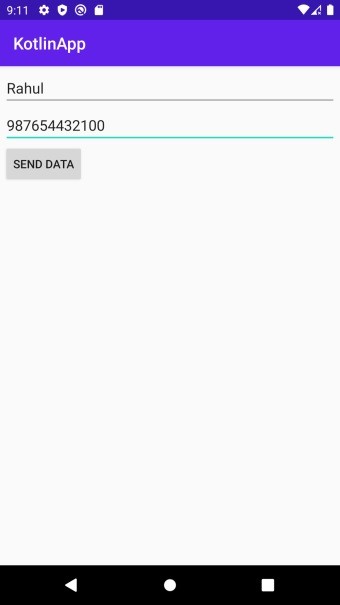
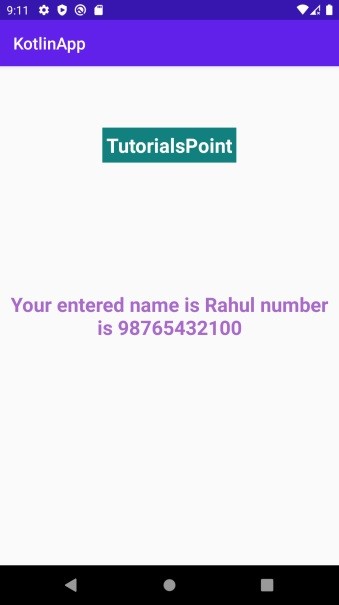
-
共有設定を使用してAndroidのあるアクティビティから別のアクティビティにデータを渡す方法は?
この例は、共有設定を使用してAndroidで1つのアクティビティから別のアクティビティにデータを渡す方法について示しています ステップ1 − Android Studioで新しいプロジェクトを作成し、[ファイル]⇒[新しいプロジェクト]に移動して、新しいプロジェクトを作成するために必要なすべての詳細を入力します。 ステップ2 −次のコードをres / layout/activity_main.xmlに追加します。 <?xml version = "1.0" encoding = "utf-8"?> <LinearLayout xml
-
Androidのアクティビティ間でドローアブルを渡す方法は?
この例は、Androidのアクティビティ間でドローアブルを渡す方法を示しています。 ステップ1 − Android Studioで新しいプロジェクトを作成し、[ファイル]⇒[新しいプロジェクト]に移動して、新しいプロジェクトを作成するために必要なすべての詳細を入力します。 ステップ2 −次のコードをres / layout/activity_main.xmlに追加します。 <?xml version="1.0" encoding="utf-8"?> <RelativeLayout xmlns:android="http:/
